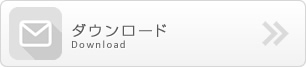クラスタ・データベース・サービスとしてのSQL Anywhere(Adaptive Server Anywhere)の設定
このドキュメントはMicrosoftフェイルオーバ・クラスタ内でサービスとしてAdaptive Server Anywher データベース・サーバを設定する方法を説明します。
クラスタ・サービスの設定準備
クラスタ・サービスを作成する前に、下記のステップを実行して下さい。
クラスタ・サービスのためのシステム構成
- コントロールパネルからWindows コンポーネントの追加と削除を使用してクラスタ アドミニストレータをインストールします。
- フェイルオーバ・クラスタに参加している各ノードにAdaptive Server Anywhereのローカルコピーをインストールします。
- Adaptive Server Anywhereをサービスとして実行するために、ASAServiceというドメイン・アカウントを作成します。
- ASAServiceドメイン・アカウントをフェイルオーバ・クラスタに参加する全てのノード上で、ユーザ権利:サービスとしてログオンを付与します。
- クラスタ共有を設定します。このドキュメントでは、クラスタ共有名をPublic Disk、そしてその共有名をpubliとします。
- 共有クラスタ・ディスク(この例ではASAというディスク名)上にディレクトリを作成します。
- ドメイン・アカウント ASAService にSQL Anywhereインストール・ディレクトリへのフルコントロール許可を付与します。
クラスタ・サービスの作成の概要
以下の一覧はクラスタ・サービスの作成を含むステップの概要を提供します。
- ローカル・サービスを作成するためにサービス作成ユーティリティ(dbsvc)を使用します。
- クラスタ・サービスを定義するためにクラスタ アドミニストレータを使用します。
- クラスタ アドミニストレータを使用してクラスタ・サービスをオンラインにします。
クラスタ・サービスの作成
- コマンド・プロンプトで下記のコマンドを実行する事によりこのクラスタ・ノードでローカル・サービスを作成します:
Option Description -a bmdomain\asaservice 使用するドメイン・アカウント名
domain\useridという形式でドメイン・アカウント名を指定します。-p admin ドメイン・アカウントのためのパスワード。 -s Manual サービスの起動オプション -t Network サービスのタイプ -w ASADBService 作成するサービスの名前 “C:\Program Files\Sybase\SQL Anywhere 9\win32\dbsrv9.exe” 実行ファイルのパスとファイル名 -n ASADBSRV データベース・サーバの名前 -x tcpip データベース・サーバの受信を開始するために使用するプロトコル -o \\vmcluster\public\ASA\ASADBSRV.log データベース・サーバのコンソール・ログ・ファイル \\vmcluster\public\ASA\MyDB.db 起動するデータベースのパスとファイル名 - 下記のコマンドを使用してデータベース・サーバが起動するかテストします:
dbsvc -u ASADBService - 現在データベース・サーバが起動している場合、タスク マネージャのプロセスタブ上のプロセスの一覧にdbsrv9.exeが表示されています。
- 下記のコマンドを実行し、データベース・サーバを停止します:
dbsvc -x ASADBService - クラスタ アドミニストレータを起動します。スタート・メニューから、設定>コントロール・パネルを選択します。コントロール・パネル内で、管理ツールをダブルクリックし、その後クラスタ アドミニストレータをダブルクリックします。
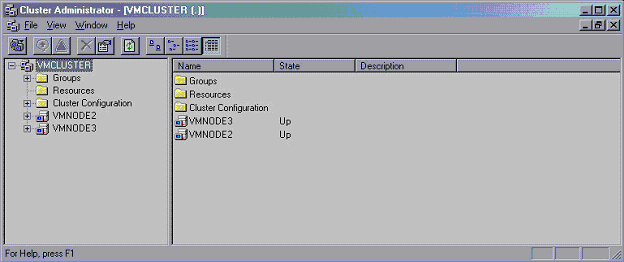
- 左側パネルで、リソースを右クリックし、新規作成 > リソースをポップアップ・メニューから選択します。
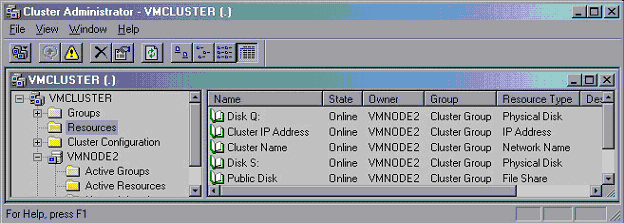
- 新しいリソースダイアログに以下の値を入力します:
- 名前 クラスタがAdaptive Server Anywhere サービス(例:ASA Cluster Service)を識別するための名前。
- リソースの種類 ドロップダウンリストから「汎用サービス」を選択する
- グループ 「クラスタグループ」が選択されている事を確認する
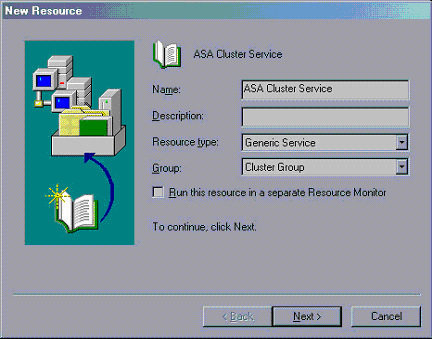
- このクラスタサービスが実行できる「実行可能な所有者」を全て追加し、「次へ」ボタンをクリックします。
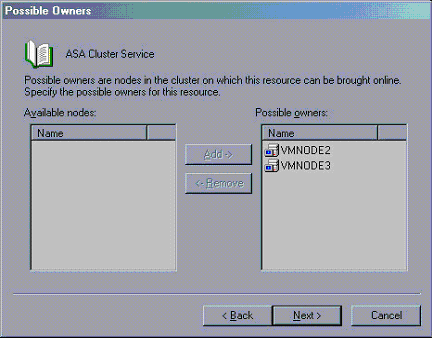
- 以下の「リソースの依存関係」を追加し、「次へ」ボタンをクリックします。
- クラスタIPアドレス
- クラスタ名
- ディスクQ:
- ディスクS:
- Publidディスク(共有ファイル S:)
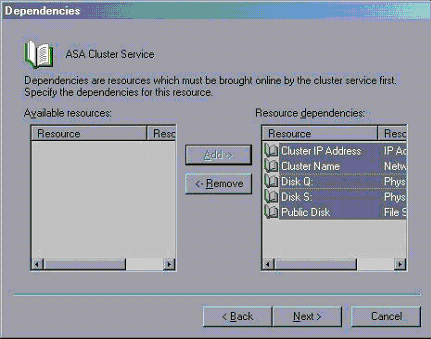
- サービス名をサービス名フィールドに入力します。サービス名を取得するために以下の定式を使用します:ASANYs_the-service-name-typed-in-dbsvc例えば、サービスの作成ウィザードのステップ7での名前としてASADBServiceを登録した場合、サービス名はASANYs_ASADBServiceとなります。
Startパラメータ・フィールドは空白のままにしておきます。そして、コンピュータ名にネットワーク名を使用するオプションを選択し、次へボタンをクリックします。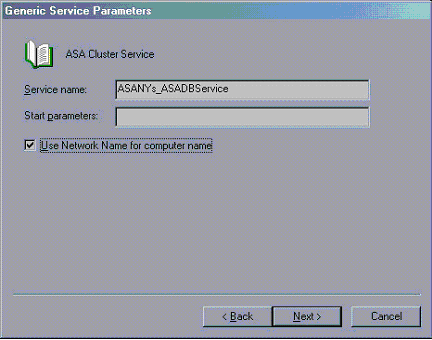
- ウィザードを完了させるために終了ボタンをクリックします。
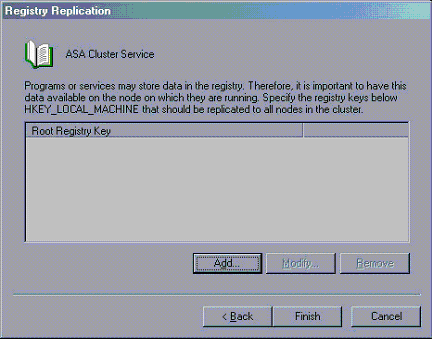
- クラスタ・サービスを作成するためにOKボタンをクリックします。
- クラスタ アドミニストレータで新クラスタ・サービスが表示されますが、状態はオフラインになっています。
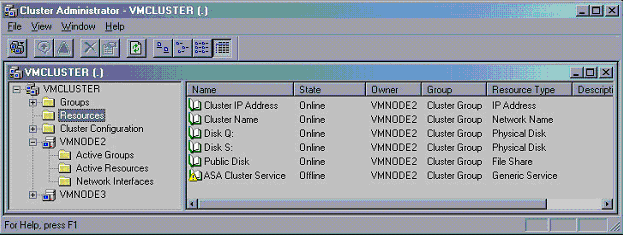
- クラスタ・サービスをオンラインにする為に、ASA Cluster Serviceを右クリックし、ポップアップメニューからBring Onlineを選択します。黄色い感嘆符が消え、状態がオフラインからオンラインになります。
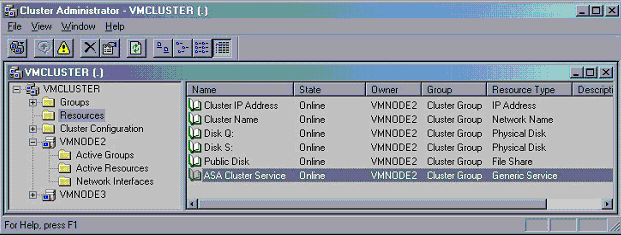
- フェイルオーバ クラスタ内のほかのノード上でクラスタ・サービスを設定するために、クラスタの各ノード上でステップ1を繰り返します。
- フェイルオーバーをテストするために、ASAServiceが実行されているノードをシャットダウンします。ASAServiceは他のノードの中の1台で開始されます。
SAPの SAP SQLAnywhere製品ページはこちら